¿Utiliza una cuenta de Google Drive para almacenar y mantener sus archivos en ella? ¿Necesitas sincronizar tu Google Drive con Ubuntu? Luego toma tu taza de café y sigue leyendo.
A partir de hoy, Google no proporciona a los usuarios basados en Linux un cliente sin navegador para su Google Drive. Open Drive es un cliente de Google Drive no oficial para escritorios Linux escrito en Electron. A partir de hoy, Google no proporciona a los usuarios basados en Linux un cliente sin navegador para su Google Drive. Sin embargo, muchas herramientas gratuitas pueden ayudarlo a sincronizar sus archivos de Google Drive con Ubuntu.
En este tutorial, lo ayudaremos a sincronizar sus archivos de Google Drive con Ubuntu utilizando OpenDrive. Open Drive u ODrive es un cliente no oficial que se utiliza para sincronizar automáticamente los archivos de Google Drive con Linux.
Durante este tutorial, instalaremos y configuraremos el paquete ODrive. Le mostraremos dos métodos diferentes para instalar el paquete ODrive:
- Uso del paquete ODrive .deb
- Uso del paquete de software snap
Entonces configurar el ODrive en ambos sentidos será el mismo.
Antes de comenzar, debe asegurarse de que su sistema esté actualizado con los siguientes dos comandos:
sudo apt update sudo apt upgrade
Instalación del paquete ODrive en Ubuntu
Método 1:Uso del paquete Deb de ODrive
Paso 1. Instale el paquete wget si aún no está instalado.
sudo apt install wget
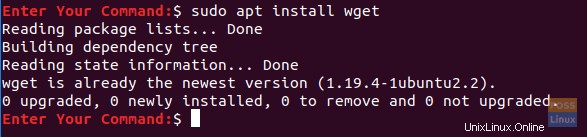
Paso 2. Ve a tu directorio de descargas.
cd Downloads/
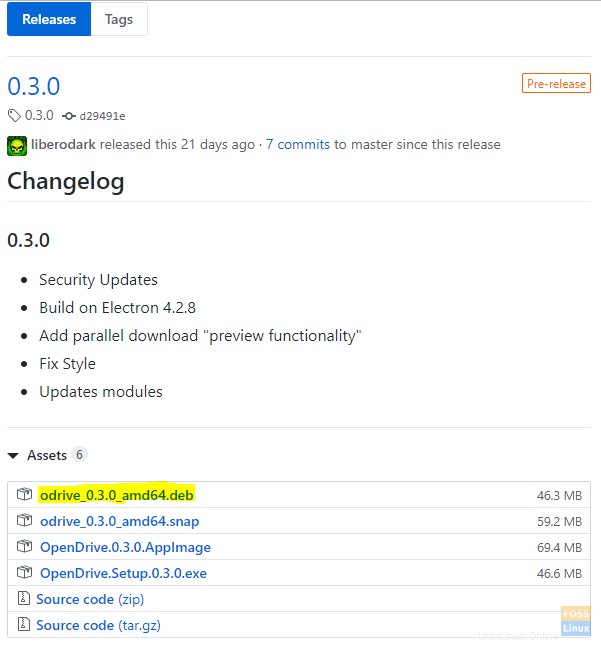
Paso 3. Abra la página de descarga de ODrive (haga clic aquí) y obtenga la última versión.
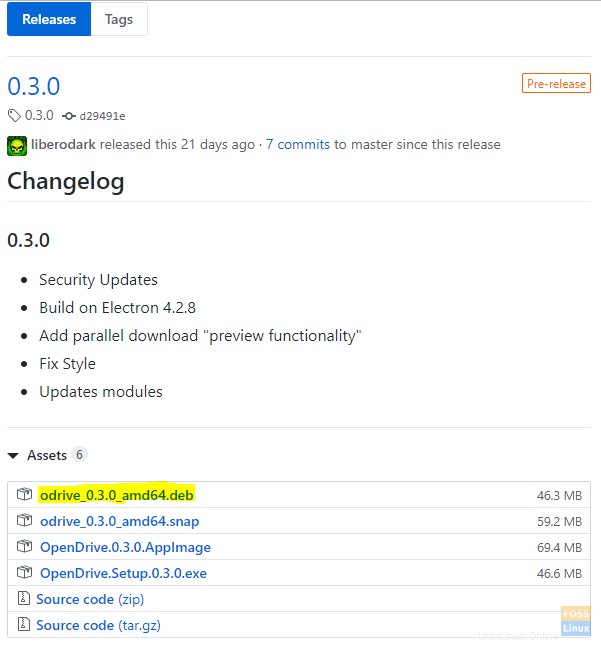
Paso 4. Use el siguiente comando para descargar el paquete ODrive .deb.
wget https://github.com/liberodark/ODrive/releases/download/0.3.0/odrive_0.3.0_amd64.deb

Paso 5. Revisa el contenido del directorio de descargas.
ls
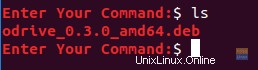
Paso 6. Ahora, usemos la utilidad de instalación de dpkg para cargar el paquete ODrive en su máquina.
sudo dpkg -i odrive_0.3.0_amd64.deb
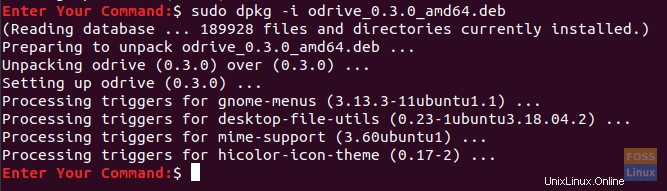
Paso 7. Finalmente, use el siguiente comando para finalizar el paquete deb de Odrive.
sudo apt install -f
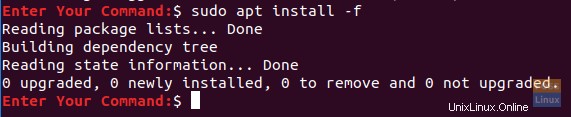
Método 2:usar el complemento
Paso 1. Asegúrese de que el paquete snapd ya esté instalado, si no, use el siguiente comando para instalarlo.
sudo apt install snapd
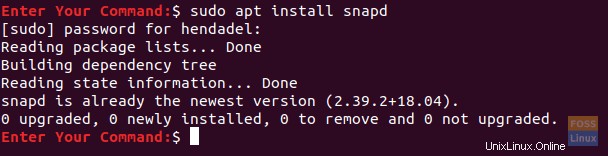
Paso 2. Instale el paquete no oficial Odrive de los paquetes de software Snaps.
sudo snap install odrive-unofficial

Configurar el paquete ODrive
Después de instalar el paquete ODrive utilizando uno de los métodos anteriores, ahora puede continuar con la configuración del paquete ODrive.
Paso 1. Desde la parte superior izquierda de su escritorio Ubuntu, abra el menú "Actividades" y busque el paquete Open Drive para abrirlo.
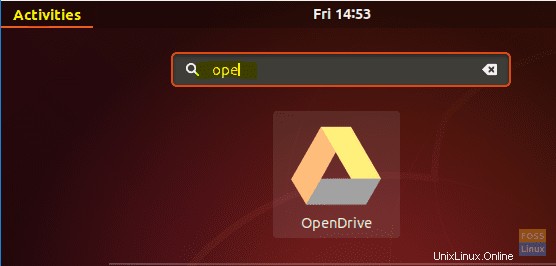
Paso 2. Después de abrir el paquete Open Drive, aparecerá una ventana de configuración requerida. Pulse el botón "Siguiente" para continuar.
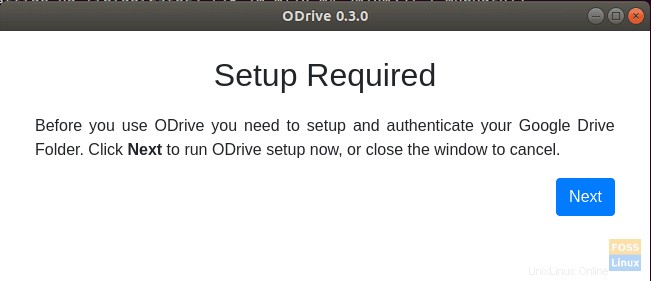
Paso 3. Puede conectarse a su cuenta de Google Drive desde la ventana de configuración del paquete Open Drive.
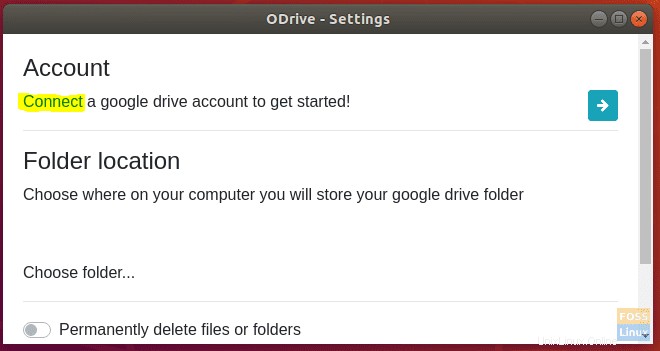
Paso 4. Complete los detalles de su cuenta de Google Drive en la siguiente ventana.
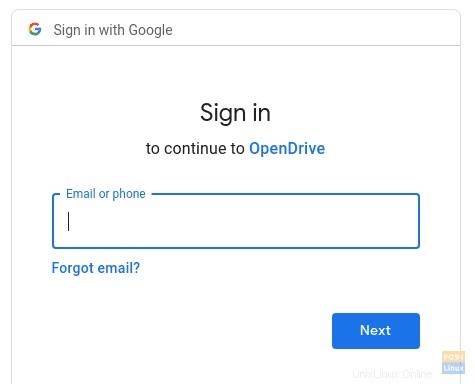
Paso 5. Luego, ingrese su contraseña de Google para completar la configuración.
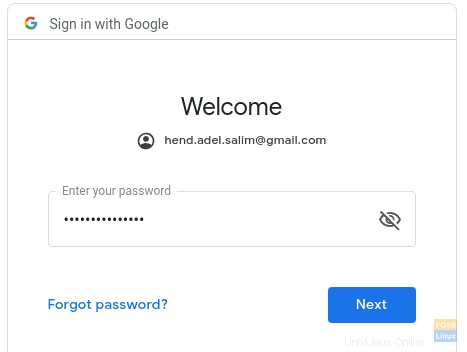
Paso 6. Aparecerá un mensaje de autenticación. Presiona el botón "Permitir" para continuar.
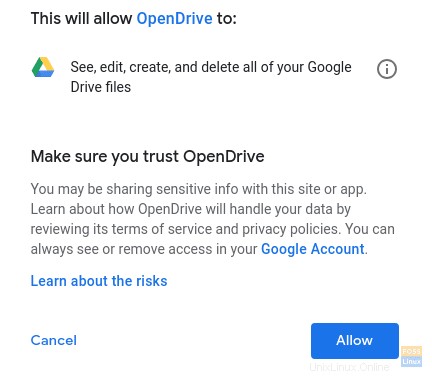
Paso 7. Presione el botón "Sincronizar" para comenzar a sincronizar sus archivos.
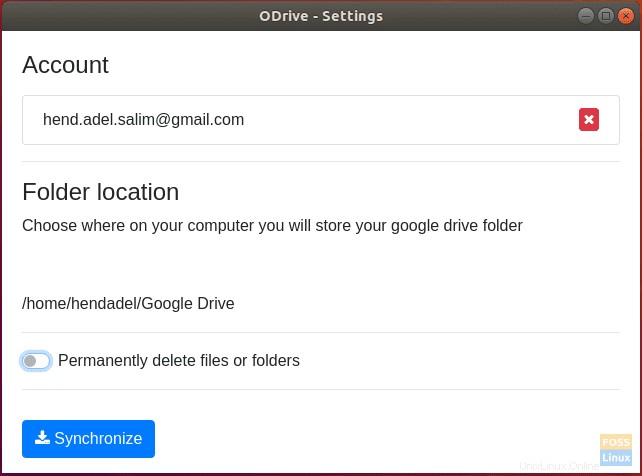
Paso 8. Puede realizar un seguimiento de su estado de sincronización desde el panel superior derecho de su escritorio.
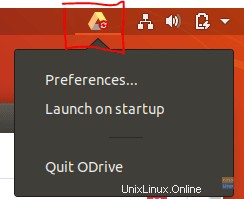
Felicitaciones, acaba de instalar el paquete Open Drive en su Ubuntu. Ahora puede sincronizar sus archivos entre Google Drive y Ubuntu. ¡Disfrútalo!